Come Correggere L’errore 10673 Su Mac [2025]
Prima di immergerci
Prima di immergerci, assicuriamoci che tu sia al sicuro online. Abbiamo creato SpyHunter perché la tua sicurezza è importante per noi.
Proteggi il tuo computer oggi stesso — Scarica SpyHunter proprio qui! Di seguito sono riportati i nostri migliori consigli per proteggere il tuo computer.

Hai mai provato ad aprire un’app sul tuo Mac, solo per essere accolto dal messaggio sconcertante “L’applicazione non può essere aperta 10673”? È abbastanza da farti grattare la testa, chiedendoti cosa sia andato storto.
Questo articolo esamina l’errore 10673, le cause più comuni e offre soluzioni per far tornare a funzionare il tuo Mac.
Che si tratti di software obsoleti, di problemi di sistema o di qualcosa di più sinistro come un malware, abbiamo la soluzione per te.
Cosa provoca l’errore 10673 sul tuo Mac?
L’errore 10673 riscontrato sul tuo Mac solitamente indica problemi più profondi nel tuo sistema o in applicazioni specifiche.
Questo errore si verifica principalmente quando un’app non si apre, spesso lasciando gli utenti perplessi sulla causa. Diversi fattori possono innescare questo errore, che vanno da file di applicazione corrotti, problemi di compatibilità con macOS o problemi tecnici a livello di sistema.
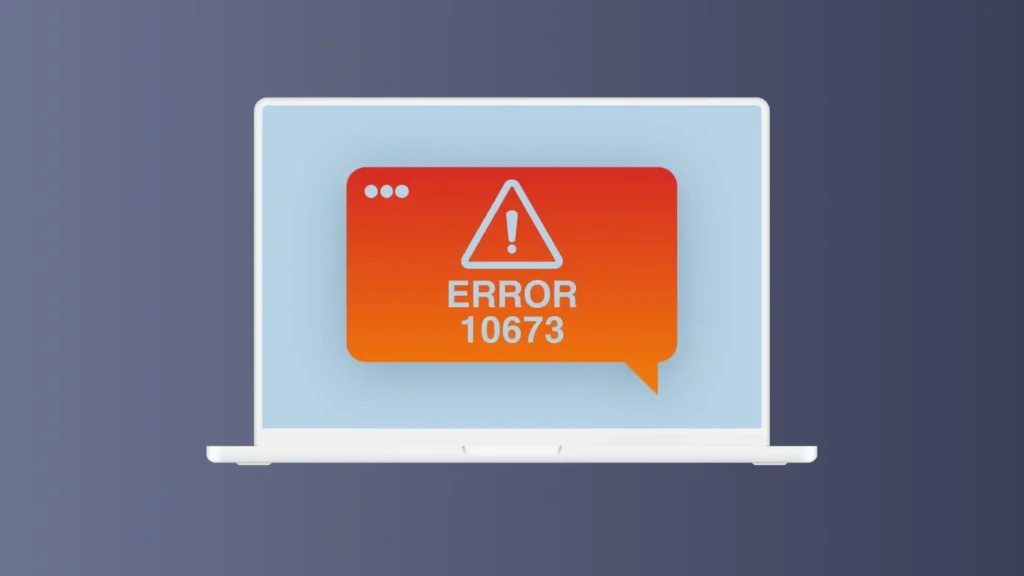
Ognuna di queste cause può interferire con il normale funzionamento delle applicazioni, generando il frustrante messaggio “Impossibile aprire l’applicazione 10673”.
Cause comuni dell’errore 10673
In sostanza, l’errore 10673 è un problema di runtime che indica l’incapacità del tuo Mac di eseguire un processo applicativo specifico. Di solito deriva da problemi accumulati o modifiche all’interno del sistema.
Ad esempio, gli aggiornamenti recenti di macOS possono introdurre problemi di compatibilità con app più vecchie, causando questo errore. Allo stesso modo, installazioni software incomplete o non riuscite possono lasciare file corrotti, compromettendo la capacità dell’app di avviarsi correttamente.
Diversi scenari comuni possono portare alla comparsa dell’errore 10673 sul tuo Mac. Questi includono:
- Dati dell’applicazione danneggiati: Quando i file dell’applicazione si danneggiano, ad esempio a causa di aggiornamenti incompleti o crash del software, l’applicazione potrebbe non aprirsi correttamente.
- Software obsoleto: L’esecuzione di versioni obsolete di applicazioni o dello stesso macOS può causare problemi di compatibilità, attivando messaggi di errore.
- Problemi di sistema: Anche errori o problemi di sistema temporanei possono causare il malfunzionamento delle app, visualizzando l’errore 10673.
- Malware: A volte la presenza di malware o altre minacce alla sicurezza può interferire con i processi dell’applicazione, causando questo errore.
Identificare quale di questi scenari si applica alla tua situazione è il primo passo verso la ricerca di una soluzione efficace all’errore 10673. Una volta individuata la causa principale, affrontare l’errore diventa un processo più semplice.
Disponiamo di una guida aggiuntiva che copre una serie di altri codici di errore e messaggi comuni del Mac che puoi utilizzare come riferimento futuro.
L’errore 10673 è un segno di infezione da malware?
Imbattersi nell’errore 10673 sul tuo Mac può essere più di un semplice inconveniente: Potrebbe essere il segnale che il tuo dispositivo è minacciato da malware.
Malware e altri software dannosi possono manifestarsi in vari modi e errori di runtime come 10673 potrebbero essere uno di questi.
Gli errori che persistono nonostante i tentativi di risolverli riavviando il dispositivo o aggiornando il software possono indicare problemi più gravi.
Le infezioni da malware possono causare una serie di problemi, tra cui instabilità del sistema, lentezza della connessione Internet e comportamenti insoliti del dispositivo, sintomi che spesso accompagnano l’errore 10673.
Quindi, se riscontri questo errore insieme a un Mac lento, crash casuali o altre app che non funzionano, è il momento di prendere in considerazione la possibilità che un malware possa essere il responsabile.
Individuazione dei sintomi correlati al malware insieme all’errore 10673
Se riscontri l’errore 10673 e noti altri sintomi preoccupanti, è fondamentale fare un passo indietro e valutare la situazione.
Fai attenzione a segnali come il comportamento irregolare del tuo Mac, app che si bloccano o non si aprono, un evidente rallentamento delle prestazioni o la velocità di Internet che rallenta senza spiegazione. Questi sono segnali d’allarme che potrebbero suggerire un’infezione da malware.
Sebbene questi problemi possano avere diverse cause, quando si verificano insieme a un errore come 10673, aumenta la probabilità che sia coinvolto un malware.
Cookie di tracciamento, adware o peggio potrebbero nascondersi nel tuo sistema, causando scompiglio. Fai attenzione ai pop-up, alle modifiche non autorizzate alle tue impostazioni o alle app sconosciute che appaiono, poiché anche questi sono indicatori comuni di malware.
SpyHunter: Il tuo alleato contro i potenziali malware
Quando si affrontano problemi persistenti come l’errore 10673, soprattutto se si sospetta che possa essere coinvolto un malware, uno strumento specializzato come SpyHunter può fare la differenza.
Progettato per rilevare e rimuovere una vasta gamma di software dannosi, SpyHunter offre un solido meccanismo di difesa contro le minacce che potrebbero causare problemi al tuo Mac.
Utilizzare SpyHunter è semplice e senza problemi. Ecco come puoi iniziare:
- Scarica SpyHunter gratuitamente e installalo seguendo le istruzioni sullo schermo.
- Esegui una scansione del sistema per rilevare eventuali software o file dannosi che potrebbero causare l’errore 10673.

- Se viene rilevato un malware, SpyHunter fornirà dettagli e opzioni di rimozione.
- Utilizzare le istruzioni visualizzate sullo schermo per pulire eventuali malware rilevati.

Ricorda, proteggere il tuo Mac da malware non significa solo correggere un singolo messaggio di errore, ma garantire la salute e la sicurezza complessive del tuo sistema.
Che si tratti di adware, cookie di tracciamento o forme più sinistre di malware, SpyHunter è progettato per affrontare queste sfide in modo efficiente, offrendoti tranquillità e un’esperienza informatica più fluida.
Guida passo passo per correggere l’errore 10673 sul tuo Mac
L’errore 10673 può essere frustrante, ma con un approccio sistematico puoi risolverlo rapidamente. Ti guidiamo attraverso il processo.
Riavvio rapido: Un primo passo per la risoluzione dell’errore 10673
Un rapido riavvio può spesso risolvere l’errore 10673 sul tuo Mac. Questo errore può apparire a causa di piccoli problemi software che possono essere risolti riavviando il sistema. Riavviare il tuo Mac è semplice:
- Fare clic sul menu Apple nell’angolo in alto a sinistra dello schermo.
- Selezionare
Restartdalle opzioni a discesa. - Attendi che il Mac si spenga e poi riaccendilo.
Dopo il riavvio, controlla se l’errore persiste. In tal caso, passa ai passaggi successivi.
Aggiornamento del Mac: Un passaggio fondamentale per risolvere l’errore 10673
Mantenere il tuo Mac aggiornato è fondamentale per le sue prestazioni e la sua sicurezza. Gli aggiornamenti software spesso includono correzioni di bug che potrebbero risolvere l’errore 10673. Ecco come controllare e installare gli aggiornamenti:
- Fare clic sul menu Apple e scegliere
System Settings. - Selezionare
Software Update. - Se sono disponibili aggiornamenti, fare clic su
Update Now.
L’installazione degli ultimi aggiornamenti di macOS può eliminare i bug esistenti e migliorare la stabilità del sistema, correggendo potenzialmente l’errore 10673.
Impostazione dei valori predefiniti corretti per prevenire l’errore 10673
L’errore 10673 può anche derivare da impostazioni predefinite errate per alcune applicazioni, come la posta elettronica predefinita o il browser predefinito.
Assicurarsi che siano impostati i valori predefiniti corretti è un passaggio fondamentale per prevenire e risolvere questo errore. Ad esempio, impostare il lettore di posta elettronica predefinito su Apple Mail può aiutare:
- Apri
Maildalla cartellaApplications. - Vai su
Mailnella barra dei menu e selezionaPreferences. - Nella scheda
General, trovaDefault email readere selezionaMaildal menu a discesa.
Allo stesso modo, assicurarti che Safari sia impostato come browser web predefinito può anche prevenire errori relativi alle impostazioni predefinite dell’applicazione. Vai a System Settings (o System Preferences nelle versioni masOS più vecchie), seleziona General e scegli Safari accanto a Default web browser.
Aggiornando il Mac, riavviandolo e impostando le impostazioni predefinite corrette, puoi risolvere efficacemente l’errore 10673, assicurandoti un utilizzo più fluido e ininterrotto del tuo Mac.
Suggerimenti per la prevenzione: Evita di visualizzare nuovamente l’errore 10673
Mantenere il tuo Mac in condizioni ottimali è essenziale per evitare errori come 10673. Gli aggiornamenti regolari sono essenziali per la salute del tuo sistema.
Non solo ottimizzano il tuo dispositivo, ma introducono anche soluzioni per problemi noti. Prendi l’abitudine di controllare e installare tutti gli aggiornamenti software disponibili. Questo passaggio proattivo può ridurre significativamente la probabilità di riscontrare errori.
Inoltre, è fondamentale essere cauti con le applicazioni che scarichi. Scegli sempre fonti affidabili, preferibilmente l’App Store, poiché ciò riduce il rischio di scaricare software potenzialmente dannoso.
Manutenzione e aggiornamenti regolari
Una manutenzione regolare, che comprende la cancellazione della cache e la chiusura delle app inutilizzate, svolge un ruolo fondamentale per garantire il corretto funzionamento del Mac.
Non si tratta solo di risolvere un problema quando si verifica: Si tratta innanzitutto di impedire che si verifichi.
Adotta una routine che includa il controllo dello spazio su disco, l’esecuzione di diagnosi di sistema e l’aggiornamento delle app alle loro ultime versioni. Aggiornare costantemente il tuo macOS è altrettanto importante.
Un sistema che viene pulito e aggiornato regolarmente ha meno probabilità di incorrere in errori e avrà prestazioni migliori nel lungo periodo. Rendi parte della tua routine controllare ed eseguire gli aggiornamenti di sistema non appena sono disponibili.